PR可以调整缩放放大画面到满屏。
1.放入视频素材到编辑区域后点击视频,打开左侧的效果控件。
2.在缩放效果中调整缩放数值,放大画面至满屏即可。
3.也可以双击画面对画面大小进行自由调整,放大至满屏。
4.根据以上操作即可在PR中调整画面到满屏。
前述
测试环境/工具
型号:华为 MateBook 14
系统:win10
软件:Adobe Premiere Pro CC2020
功能和快捷键
操作步骤/方法
【方法1】
11.放入视频素材到编辑区域后点击视频,打开左侧的效果控件。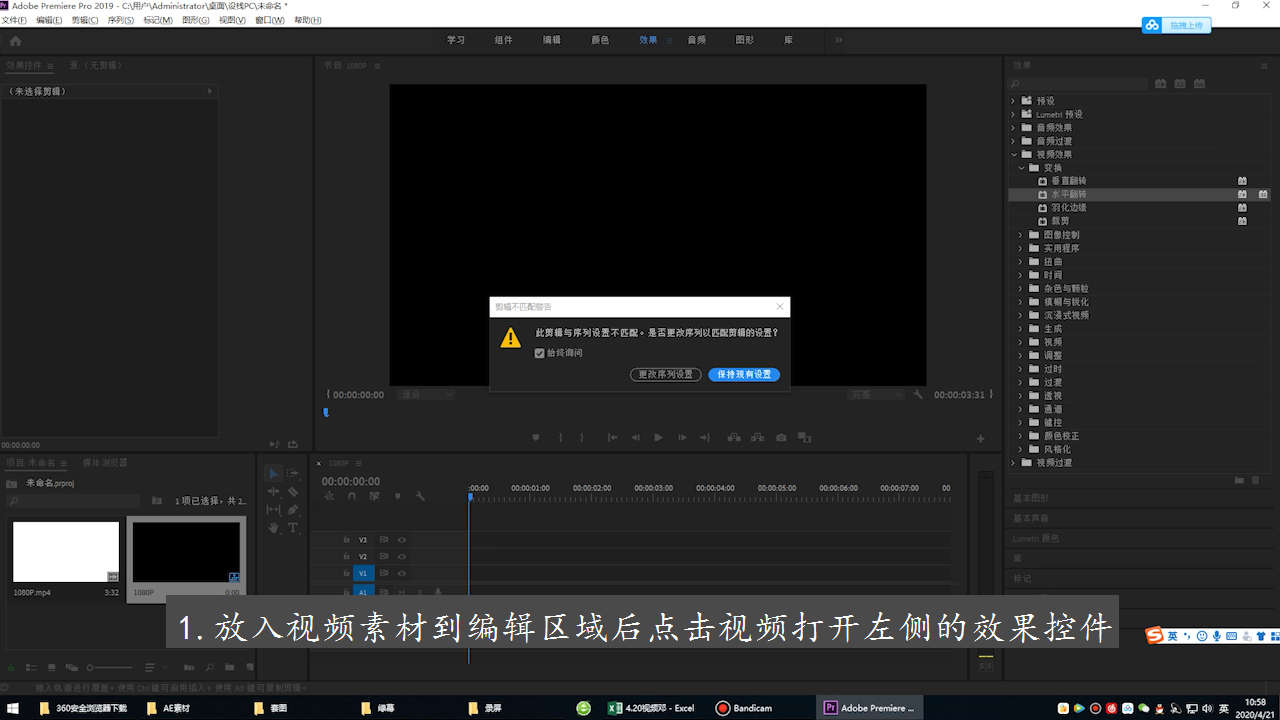
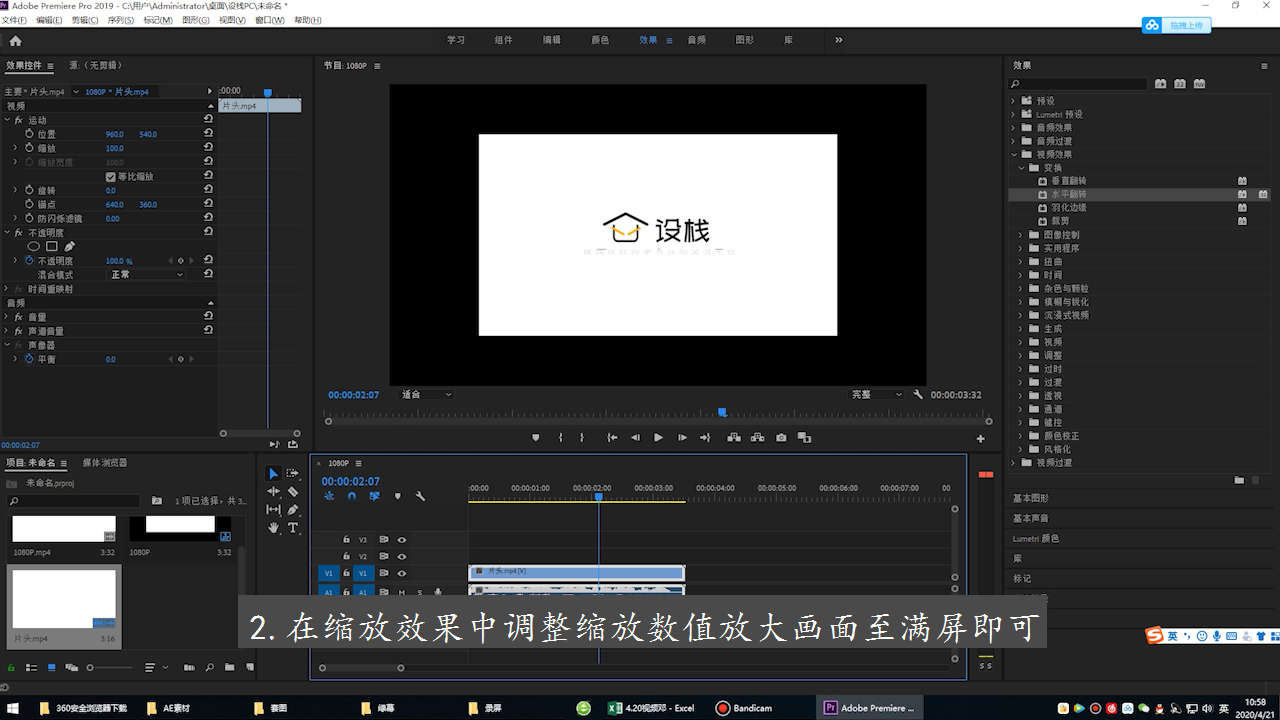
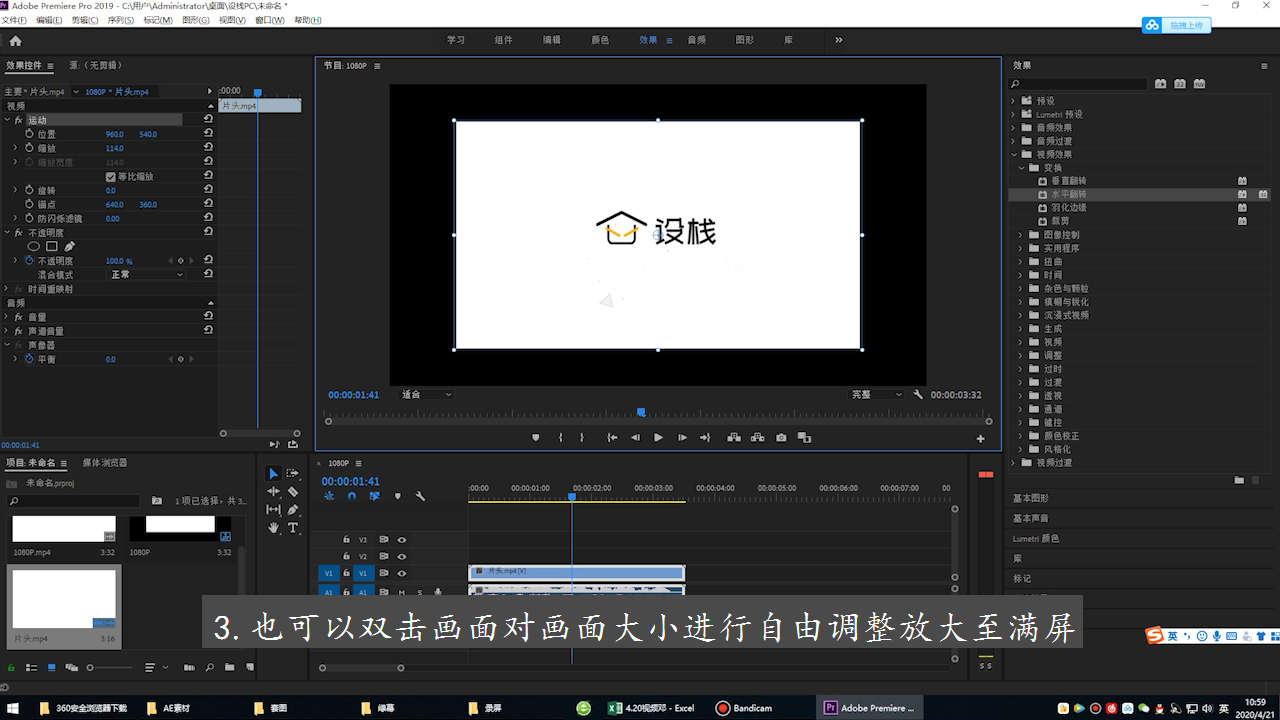

注意事项/总结
1.需要点击视频才可以打开效果控件。2.双击画面可以打开画面自由框。
标签: PR




